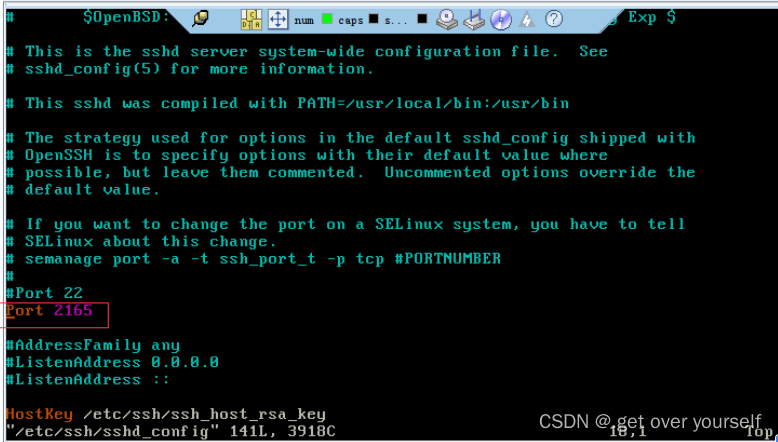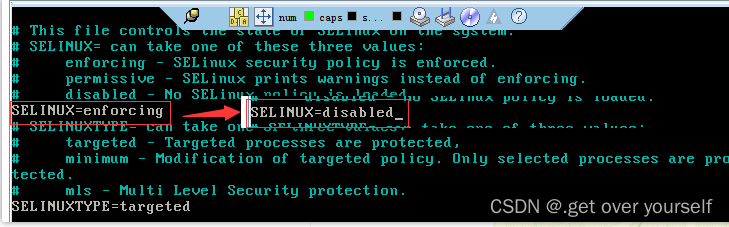vim /etc/ssh/sshd_config
找到 #Port 22 这一行 将#删掉 系统默认22为远程端口。将22修改为自己想要的端口号即可
firewall-cmd --zone=public --list-ports
#重启命令:
systemctl restart sshd.service
#如果不成功,可尝试以下两个命令
systemctl restart sshd
/etc/init.d/sshd restart
注意:禁用selinux
重启时可能会报:
Job for sshd.service failed because the control process exited with error code.
See "systemctl status sshd.service" and "journalctl -xe" for details.的错误,
可以根据提示"systemctl status sshd.service"查看。
这里是因为SElinux启用了。需要禁用selinux
在centos6中将远程端口添加到防火墙上之后基本已经可以正常远程了。
但是centos7中还有一个selinux的软件。类似于360的存,还是会拦截远程。需要关闭selinux
vi /etc/selinux/config
将 SELINUX=enforcing 修改为 SELINUX=disabled
按“Esc”退出编辑模式,输入:wq 保存修改,并退出
#注:进入配置文件后,按 i 代表进入编辑模式,
刚进入时默认为命令行模式,可通过输入英文冒号后,输入相应的命令,进行对文本的增删改查
w 代表写入
q 代表退出
q!代表强制退出
详细命令可搜索vi/vim 命令详解
#使用指令:
firewall-cmd --zone=public --add-port=80/tcp --permanent
#其中80是你需要添加的远程端口号。
#添加成功之后,系统会提示;success 表示添加成功。
#使用指令:
firewall-cmd --reload
#提示 success 表示更新成功。
systemctl restart firewalld.service
使用 ping IP 端口 或 tcping IP 端口
如 ping 123.123.123.123 12345 或 tcping 123.123.123.123 12345
firewall-cmd--list-all